Microsoft 356 ist in vielen Unternehmen schon gar nicht mehr wegzudenken. Uns ist aber aufgefallen, dass sich viele einfach ein Paket zugelegt haben ohne um die nächsten Schritte bescheid zu wissen, oder leider nicht richtig beraten wurden. Das wird z.B. dann auffällig, wenn man sieht, dass Microsoft 365 noch nicht personalisiert wurde, also ans Unternehmen angepasst wurde.
Viele wissen gar nicht, dass die Pakete so gut eingebunden werden können. Und da räumen wir gerne mit auf.
Einige Einstellungsbeispiele
1. Der wohl auffälligste Punkt zuerst: das Konto mit dem das Microsoftkonto geführt wird.
Bei Erwerb eines Pakets wird erst einmal eine Default Mailadresse verwendet. Die dürfte im Großen und Ganzen so aussehen:
xxxx@firmenname.onmicrosoft.com
Richtig: Ewig lang, ewig unpraktisch. Man kann sich den ersten Teil (hier mit xxxx) zwar direkt selbst aussuchen, sozusagen personalisieren, kommt allerdings um das “.onmicrosoft” nicht herum. Und so kommt es, dass so manch einer genau so eine Mail-Adresse auch weiterhin benutzt. Das lässt sich aber im Admin Center unter dem Reiter Benutzer / Aktive Benutzer leicht beheben und so wird aus der unschönen Mailadresse eine, die man sich auch gut merken kann.
2. Die Teams Meeting Einladung. Wie in Outlook, kann auch in Teams die Einladung für ein Meeting mit einer Signatur versehen werden. Diese sollte, für ein professionelles Auftreten, natürlich das Firmenlogo enthalten. Dazu geht man einfach in das Teams Admin Center, wählt dort den Reiter Besprechungen, dann Besprechungseinstellungen und E-Mail Einladung. Hier fügt man Links zu den jeweiligen Medien und URL´s ein, die die Einladung enthalten soll. Wie die Einladung aussieht, kann man sich direkt in einer Vorschau anzeigen lassen.
3. Die gesamte Benutzeroberfläche. Ja, auch die lässt sich anpassen. Zum Beispiel kann man gleich den zweiten Schritt der Anmeldung, die Passworteingabe, mit einem Icon oder einem Bild im Hintergrund seinem Unternehmen anpassen. Das kann im besten Fall das Firmenlogo oder auch ein anderes sehr repräsentatives Bild sein, welches zum Beispiel auch groß auf der firmeneigenen Website gebraucht wird. Was genau änderbar ist findet ihr hier. Microsoft hat dafür eine genaue Beschreibung zur Verfügung gestellt.
Was zählt noch zur Benutzeroberfläche? Klar: Die Navigationsleiste, die z.B. sichtbar ist, nachdem man sich angemeldet hat. Die meisten wissen wohl, dass man da sein Titelbild nach Wunsch für sich selbst ändern kann. Dass aber auch das Firmenlogo eingebunden werden kann, ist oft wieder Neuland. Sehen Sie sich hier die genaue Beschreibung an wie das funktioniert.
Das waren nur 3 Beispiele wie man Microsoft 365 personalisieren kann.
Was noch wichtig ist
Das Personalisieren ist nicht der einzige Punkt über den man sich Gedanken macht, wenn man Microsoft 365 perfekt in seinen Unternehmensalltag integrieren möchte: Nutze ich die Programme, die in meiner ´365 Lösung sind, voll aus? Sind Schulungen nötig?
So ähnlich sind auch die Fragen vor dem Erwerb eines Pakets. Eine gute Beratung, eine Demonstration anhand eines Demo-Webs und Schulungen sind daher sehr wichtig. Da ein Unternehmen aber nicht dem anderen gleicht, sollte das individuell gestaltet sein.
Und genau das bekommen Sie bei bei uns. Wir gehen darauf ein was sie WIRKLICH brauchen. So zahlen Sie auch nur was für Sie nützlich ist.
Beratung / Demo / Schulung
Lassen Sie uns gemeinsam eine individuelle Lösung finden, die Sie wirklich weiter bringt
Kontakt aufnehmen
Nehmen Sie jetzt Kontakt mit uns auf und wir besprechen gemeinsam wie wir Ihnen helfen können
kostenlos Kontakt aufnehmen






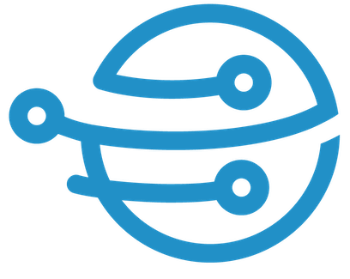
Hinterlasse einen Kommentar